win10系统邮件办公套装怎样自动回复
发布时间:2019-09-12 16:33:13 浏览数: 小编:cuizheng
说起outlook,可能很多人都不清楚这是什么东西,其实,outlook是一款微软的的办公软件套装之一,主要使用来收发电子邮件的功能,是免费创建账户的,也就是说,如果没有其他的要求,完全可以使用免费版。然而,近期却有一个小伙伴跟小编反馈,说很多邮箱都有自动回复功能,但是win10系统的outlook不知道怎样打开自动回复,针对这一问题,小编重锤出击,写下了这篇教程。
win10系统邮件办公套装怎样自动回复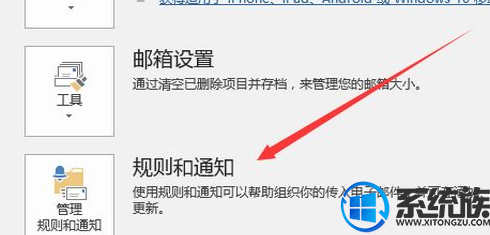
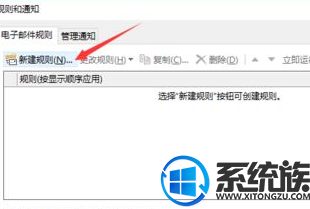
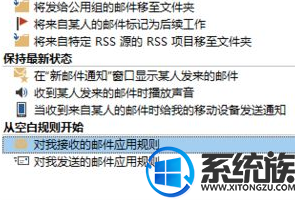
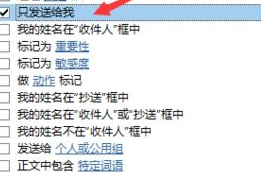
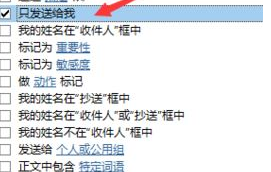
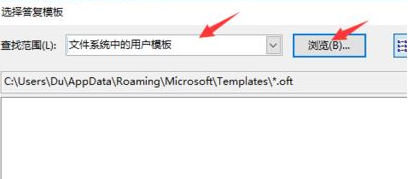
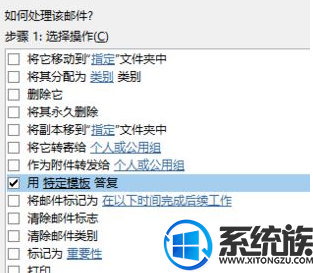
好了,以上就是本期小编给小伙伴们带来的,关于win10系统邮件办公套装怎样自动回复的操作教程了,怎么样,是不是感觉非常的方便呢?根据以上的教程就可以完美设置成带有自动回复的邮箱了,希望这篇教程对小伙伴们可以有所帮助。
系统推荐:win10原版64位系统下载
相关教程:win10系统邮件办公套装怎样自动回复
win10系统邮件办公套装怎样自动回复
1、选择【文件】菜单——规则和通知,如图:
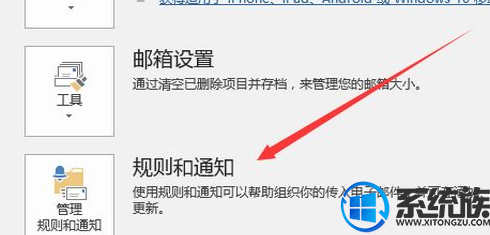
2、在规格和通知界面点击【新建规则】按钮,如图:
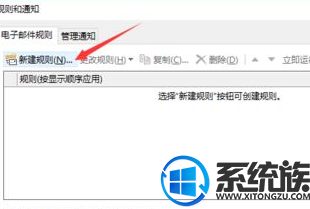
3、选择【对我接收的邮件应用规则】,下一步,如图:
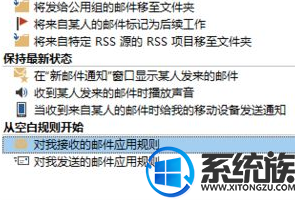
4、在规则向导框中勾选【只发送给我】,下一步,如图:
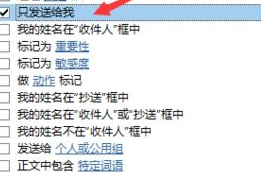
5、在如何处理该邮件框内勾选【用特定模板答复】,并且点击最下面的特定模板链接,如图:
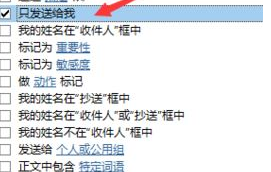
6、选择【文件系统中的用户模板】,单击【浏览】。
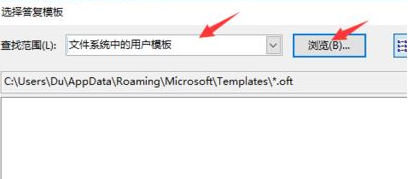
7、找到模板路径打开,就是之前保存好的邮件文件,确保只勾选“用 特定模板”答复 点击确定保存设置即可!
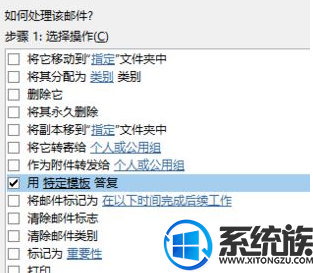
好了,以上就是本期小编给小伙伴们带来的,关于win10系统邮件办公套装怎样自动回复的操作教程了,怎么样,是不是感觉非常的方便呢?根据以上的教程就可以完美设置成带有自动回复的邮箱了,希望这篇教程对小伙伴们可以有所帮助。
系统推荐:win10原版64位系统下载
相关教程:win10系统邮件办公套装怎样自动回复
上一篇: win10系统文字突然变大了怎么办



















